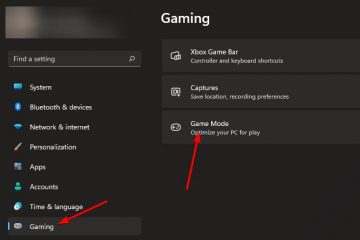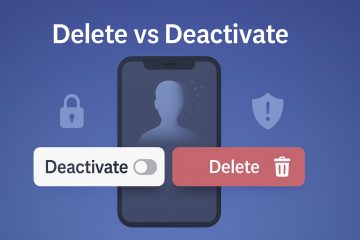Como se livrar do Bing no seu PC
É comum que as pessoas descubram que o navegador está redirecionando-as para o Bing de repente. Isso geralmente é o resultado de um vírus chamado Bing Redirect Virus. Geralmente vem de clicar em um link suspeito. Os hackers redirecionam para o Bing para roubar informações de endereço IP e outros dados pessoais. Se você perceber que está constantemente sendo redirecionado, deve se livrar do Bing imediatamente.
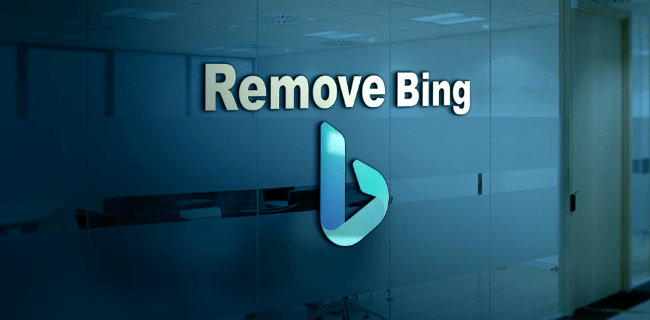
Muitas pessoas também não preferem o Bing como mecanismo de pesquisa. Como o Bing está integrado ao ecossistema da Microsoft, você deve removê-lo do seu computador e navegador.
Leia o artigo abaixo para saber como se livrar do Bing.
Como remover o Bing no Chrome
O Chrome é alvo consistente do vírus Bing Redirect porque existem várias maneiras pelas quais o vírus pode sequestrar o navegador. O Bing pode ser forçado a você por meio das páginas de inicialização, do mecanismo de pesquisa principal e de alguns outros lugares.
Veja as opções abaixo para saber como se livrar do Bing no Chrome.
Remover das páginas de inicialização
Essas são as páginas para as quais o Chrome leva você automaticamente quando você abre o Chrome. Uma maneira de o Bing sequestrar o Chrome é inserir-se nas páginas de inicialização. Para remover o Bing de suas páginas de inicialização:
Abra seu Google Chrome.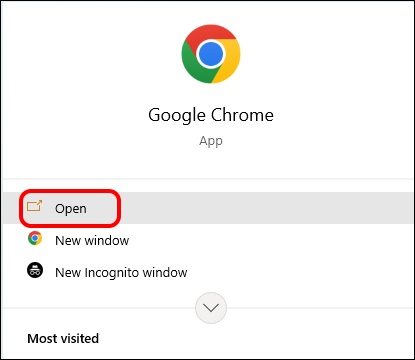 Pressione o botão de menu no canto superior direito. Estes são os três pontos.
Pressione o botão de menu no canto superior direito. Estes são os três pontos.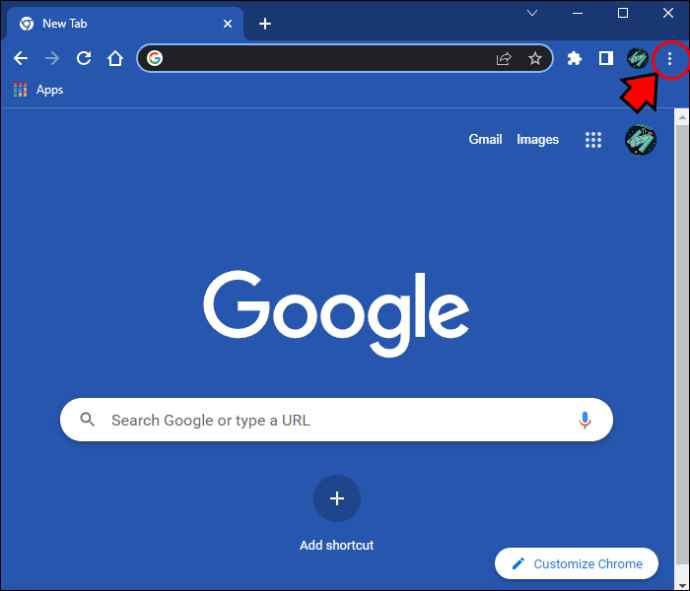 Vá para”Configurações.”
Vá para”Configurações.”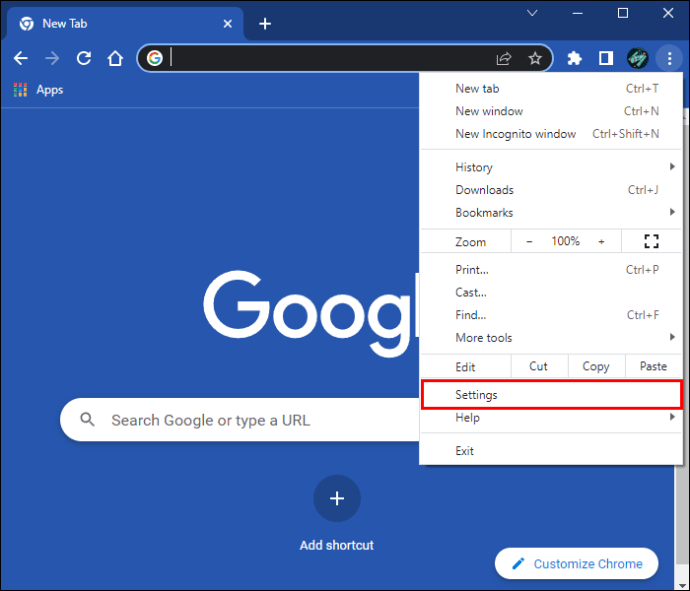 Clique na guia”Na inicialização”e escolha”Abrir uma página específica ou um conjunto de páginas.”
Clique na guia”Na inicialização”e escolha”Abrir uma página específica ou um conjunto de páginas.”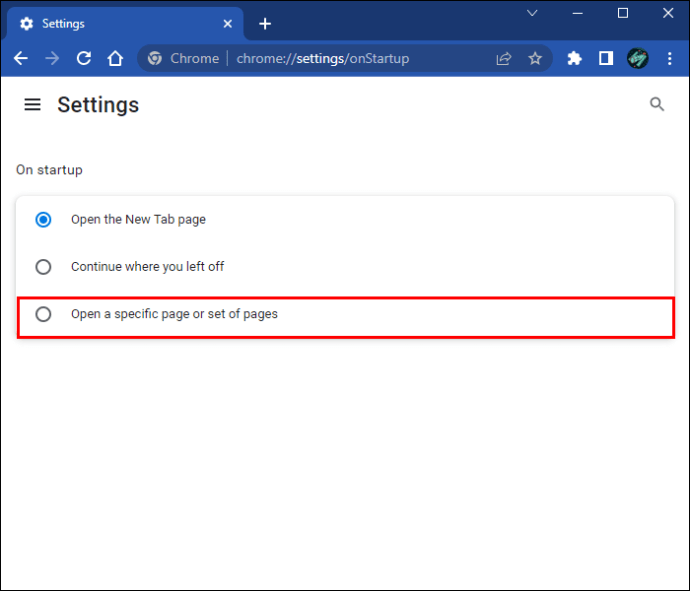 Clique com o botão direito do mouse no Bing e selecione”Remover.”
Clique com o botão direito do mouse no Bing e selecione”Remover.”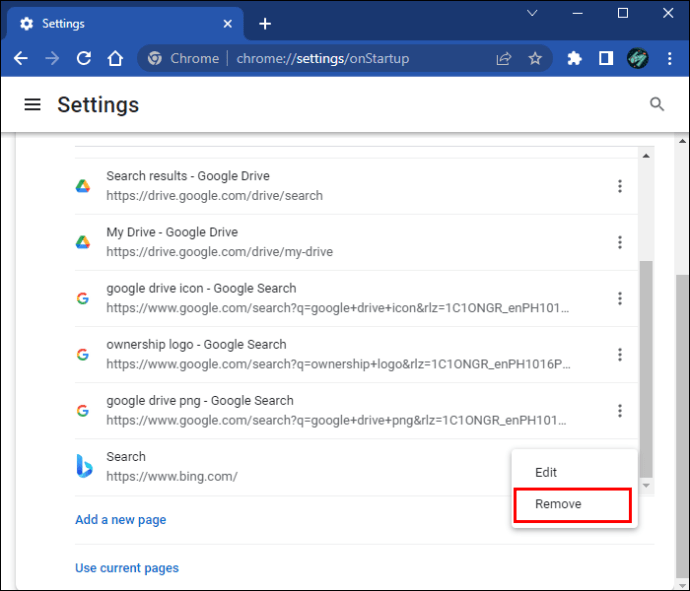
Feche o Chrome e abra-o novamente para garantir que as alterações tenham efeito.
Remover como mecanismo de pesquisa principal
O Bing pode sequestrar seu Chrome definindo-se como o mecanismo de pesquisa principal. Você pesquisa qualquer coisa na barra de endereço do Chrome e descobre que foi redirecionado para a página de resultados do mecanismo de pesquisa do Bing. Para remover o Bing como mecanismo de pesquisa principal:
Abra o Google Chrome e selecione os três pontos no canto superior direito. Isso abrirá seu menu.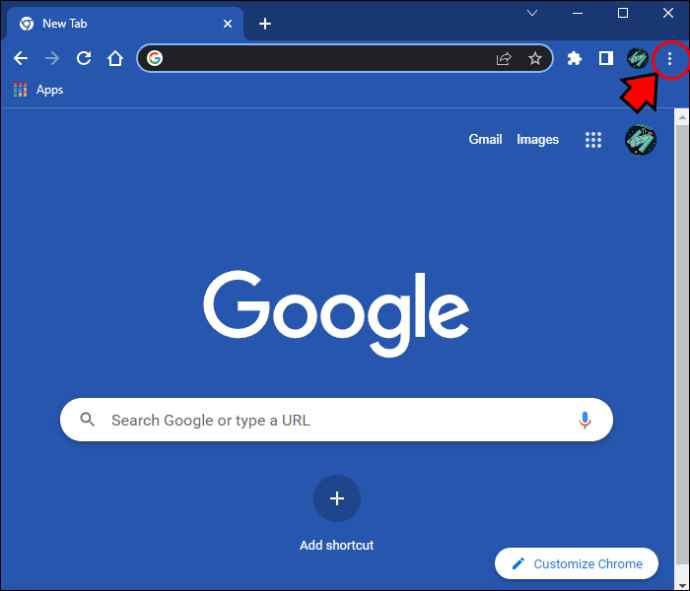 Selecione”Mecanismo de pesquisa.”
Selecione”Mecanismo de pesquisa.”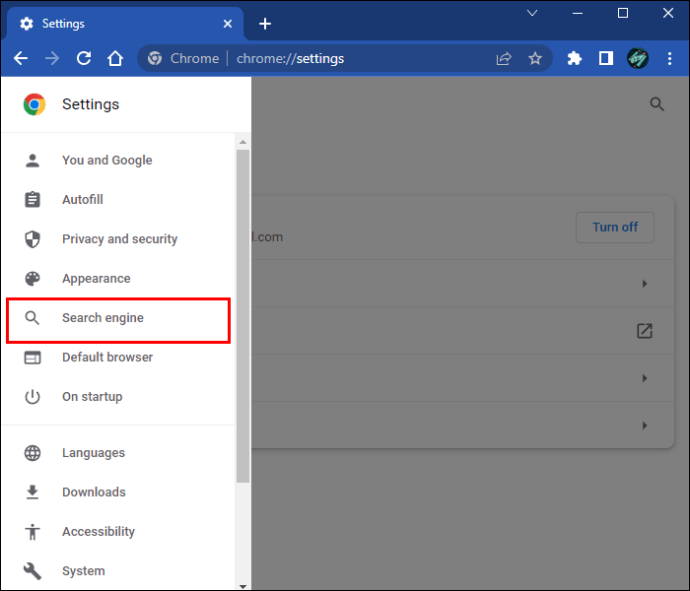 Encontre a configuração”Mecanismo de pesquisa usado na barra de endereço.”
Encontre a configuração”Mecanismo de pesquisa usado na barra de endereço.”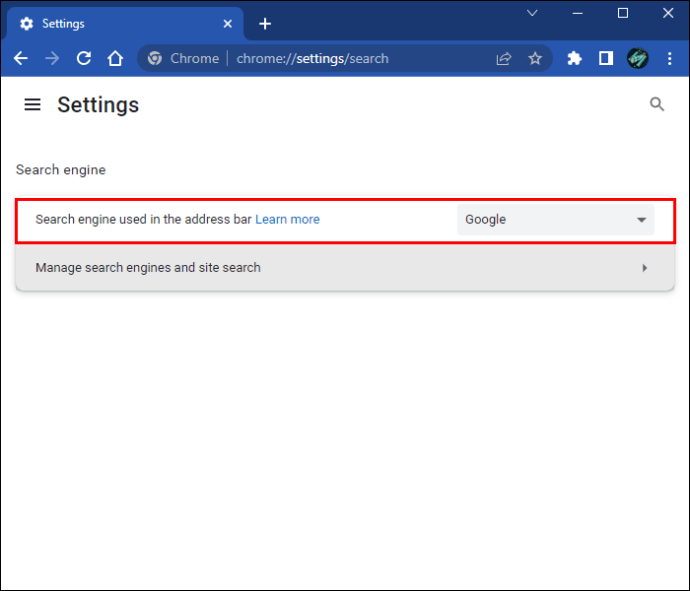 Abra o drop-para baixo e defina a opção para qualquer coisa menos Bing.
Abra o drop-para baixo e defina a opção para qualquer coisa menos Bing.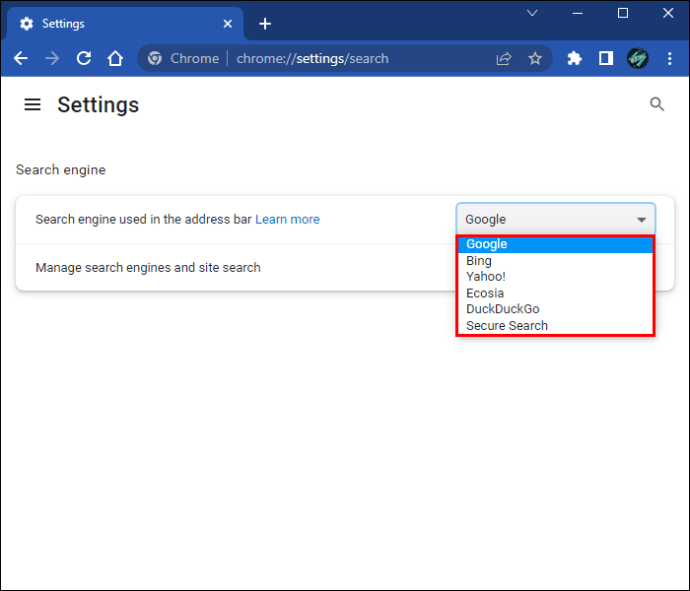
Feche o Chrome e reabra para tornar as alterações permanentes.
Remover de todas as operações do mecanismo de pesquisa
Para evitar que o Bing funcione em segundo plano em seu navegador, você precisa removê-lo de seus mecanismos de pesquisa. Isso é diferente de alterar o mecanismo de pesquisa principal. Quando você altera o mecanismo de pesquisa principal, o Chrome ainda se conecta ao Bing. Siga estas etapas para se livrar do Bing de seus mecanismos de pesquisa aprovados no Chrome:
Abra seu Google Chrome e selecione os três pontos no canto superior direito. Isso abrirá seu menu.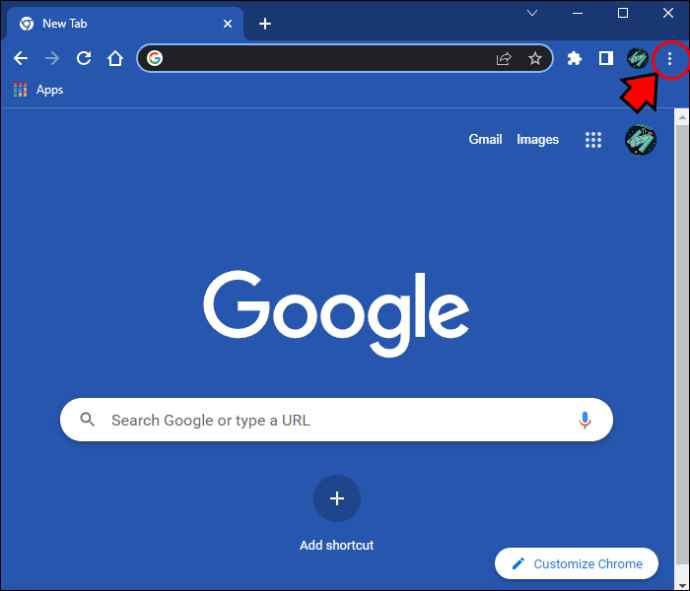 Selecione”Mecanismo de pesquisa.”
Selecione”Mecanismo de pesquisa.”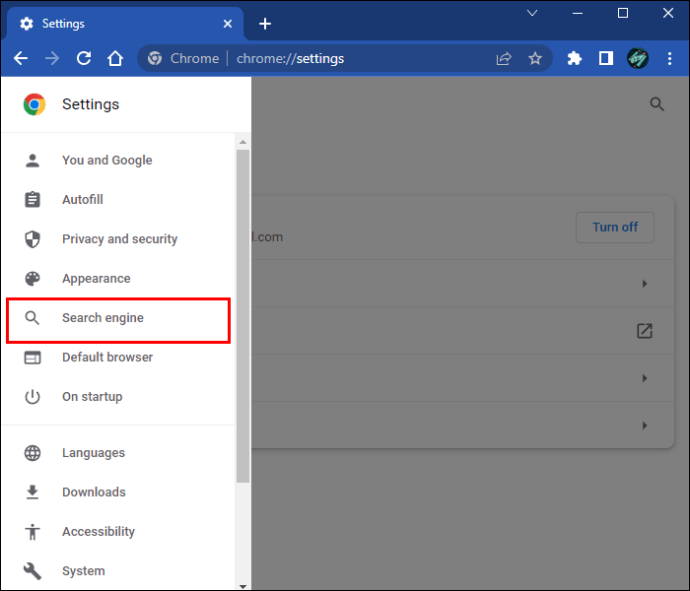 Clique em”Gerenciar mecanismo de pesquisa e pesquisa no site.”
Clique em”Gerenciar mecanismo de pesquisa e pesquisa no site.”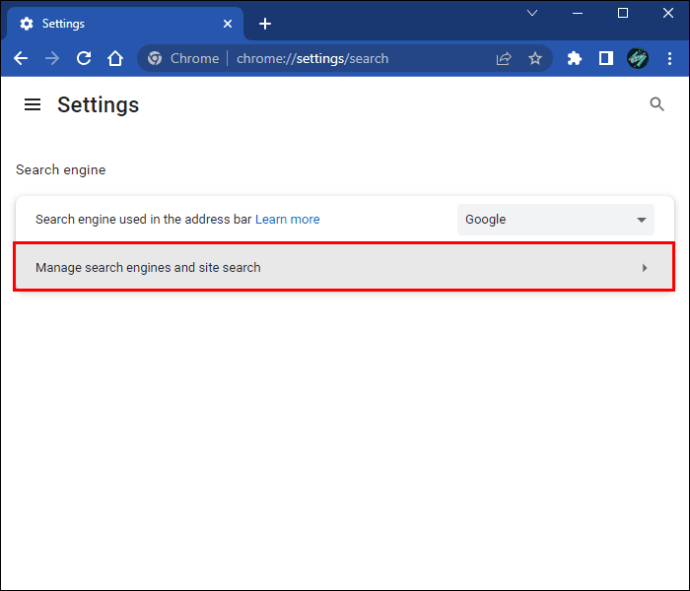 Uma lista de mecanismos de pesquisa será aparecem.
Uma lista de mecanismos de pesquisa será aparecem.
Quando vir o Bing nesta lista, clique nos 3 pontos e selecione”Excluir”. Talvez seja necessário repetir esta etapa várias vezes.
Certifique-se para fechar o Chrome e reabri-lo para manter as alterações.
Redefinir o Google Chrome
Se nenhuma das soluções discutidas anteriormente remover o Bing com êxito, você deverá redefinir o Chrome completamente. Este processo irá redefinir o navegador para suas configurações padrão. Para redefinir o Chrome:
Abra o Google Chrome e pressione o botão de menu no canto superior direito. Estes são os três pontos.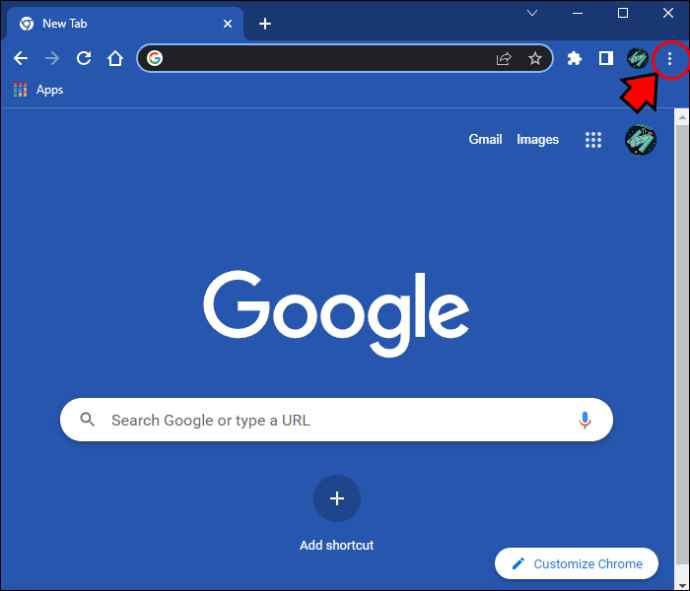 Selecione”Configurações.”
Selecione”Configurações.”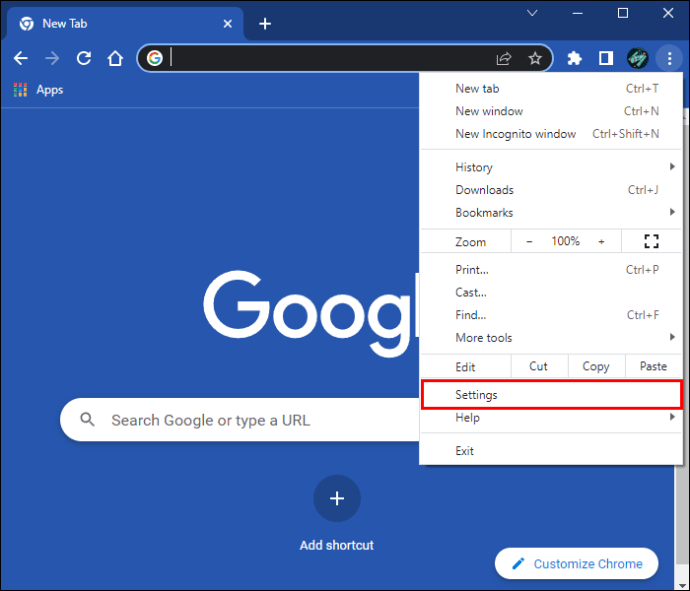 Clique em”Redefinir e limpar.”
Clique em”Redefinir e limpar.”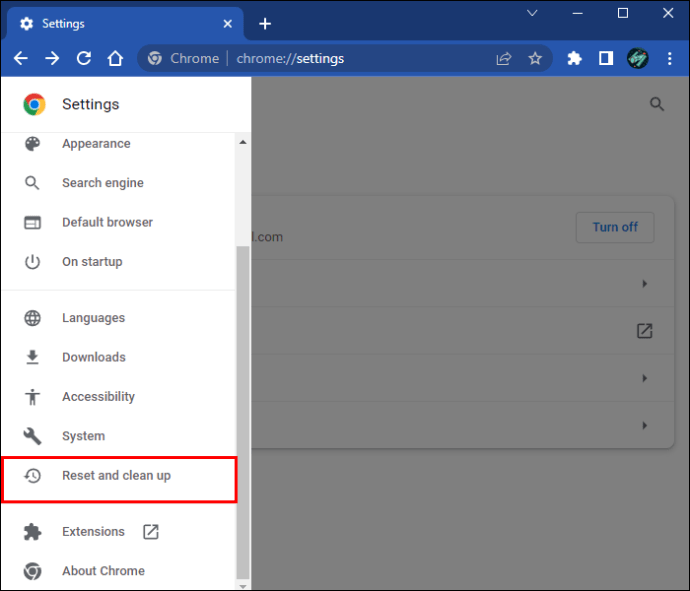 Tenho que “Redefinir as configurações para os padrões originais.”
Tenho que “Redefinir as configurações para os padrões originais.”
Clique em”Redefinir configurações.”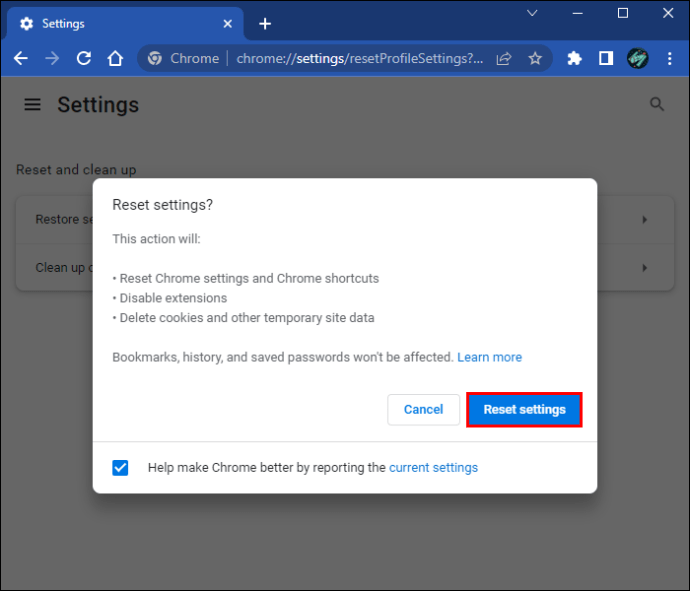
Este processo desconectará você de sua conta do Google. Quando você fizer login novamente, todos os seus favoritos serão restaurados.
Como remover o Bing do Microsoft Edge
Bing é o navegador padrão no Microsoft Edge. Se você quiser substituí-lo por outra opção, siga estas etapas.
Abra o Microsoft Edge.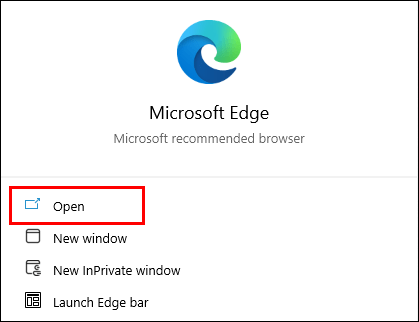 Clique no ícone de três pontos no canto superior direito para abrir o menu.
Clique no ícone de três pontos no canto superior direito para abrir o menu.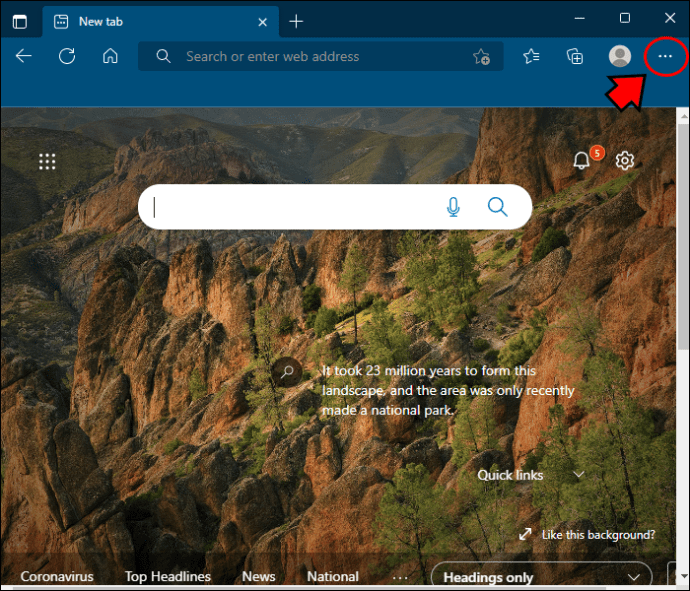 Selecione”Configurações”e clique em”Privacidade, pesquisa e serviços.”
Selecione”Configurações”e clique em”Privacidade, pesquisa e serviços.”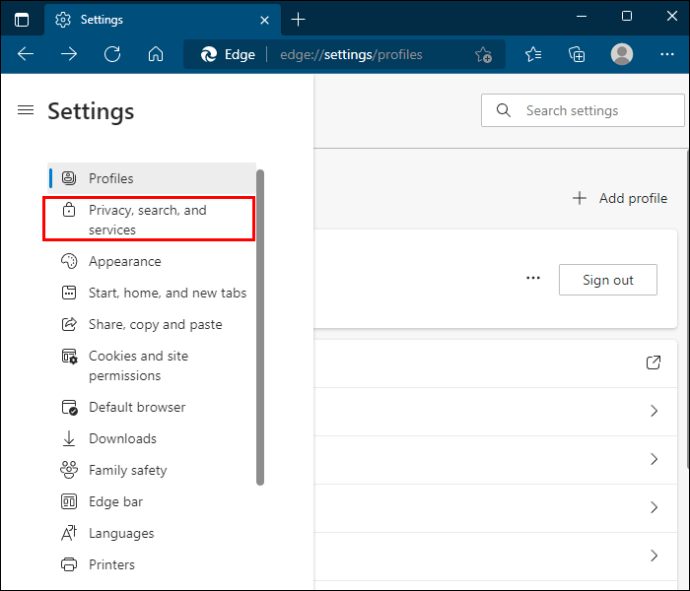 Encontre”Barra de endereços e pesquisa”e escolha qualquer mecanismo de pesquisa, exceto Bing.
Encontre”Barra de endereços e pesquisa”e escolha qualquer mecanismo de pesquisa, exceto Bing.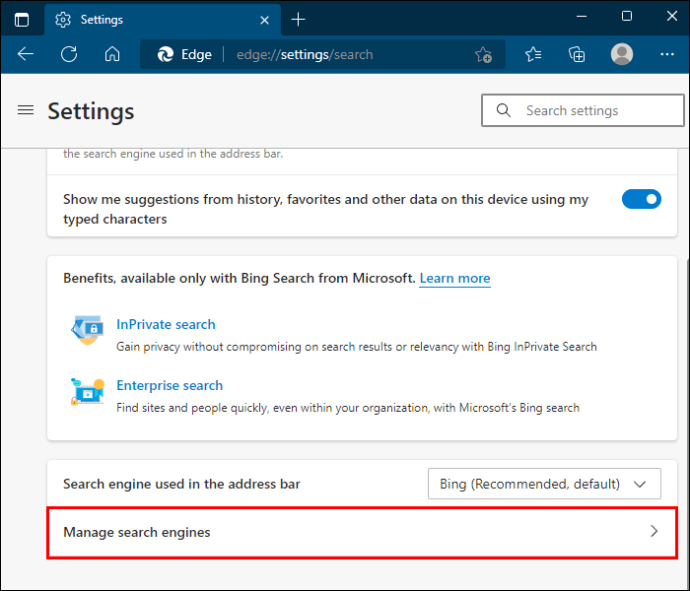 Clique em”Definir como padrão.”
Clique em”Definir como padrão.”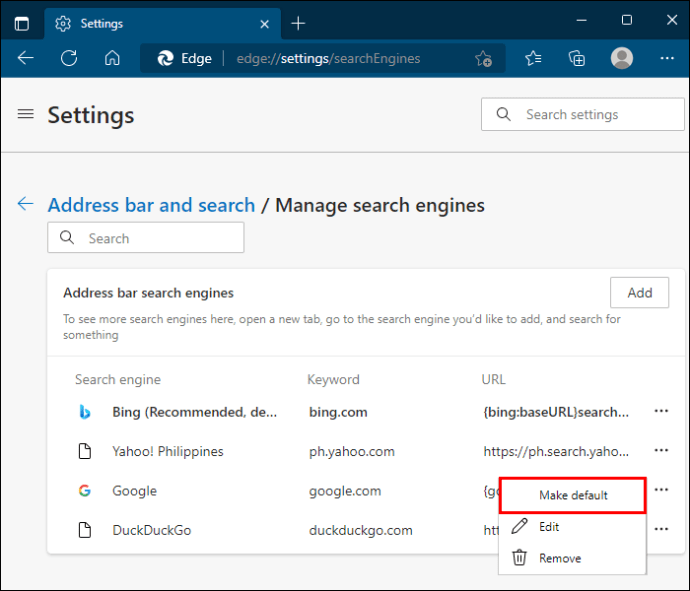
Certifique-se de fechar e reabrir o Edge para garantir que as alterações funcionem.
Como se livrar do Bing no Windows 11
A funcionalidade do Bing é incorporada ao Windows 11. Siga as etapas abaixo para se livrar do Bing em um PC com Windows 11.
Pressione a tecla Windows e X.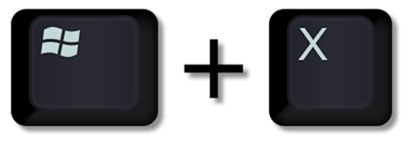 Selecione”Aplicativos e recursos.”
Selecione”Aplicativos e recursos.”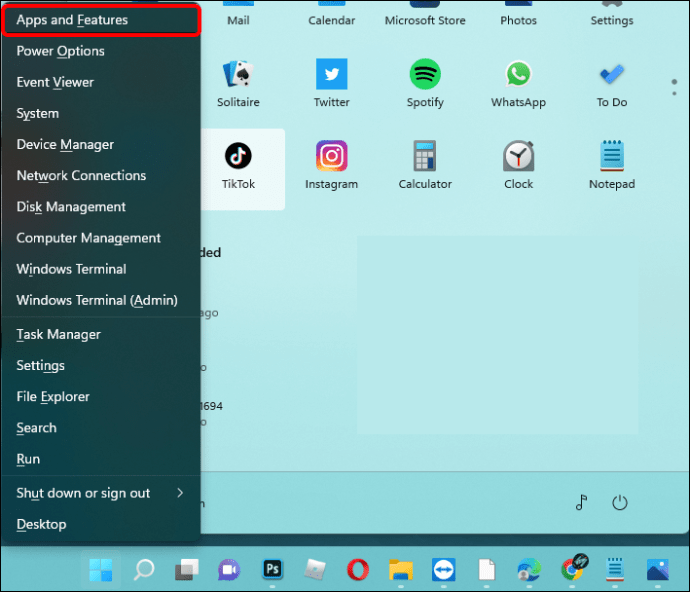 Rolar para baixo até encontrar”Bing.”
Rolar para baixo até encontrar”Bing.”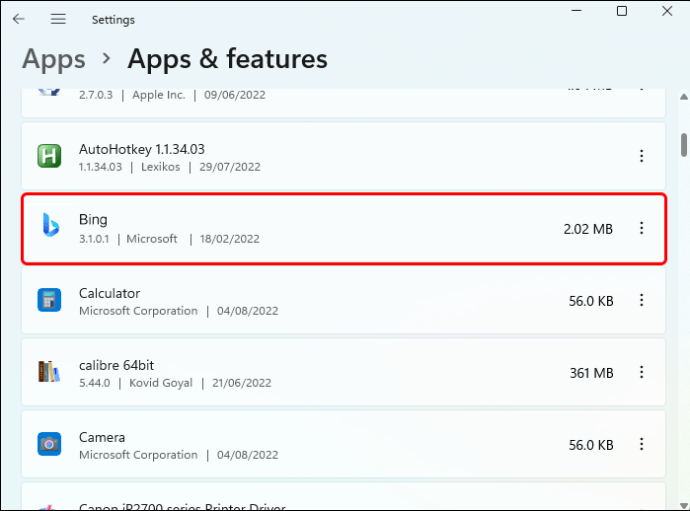 Clique em”Desinstalar”ao lado dele e siga as instruções.
Clique em”Desinstalar”ao lado dele e siga as instruções.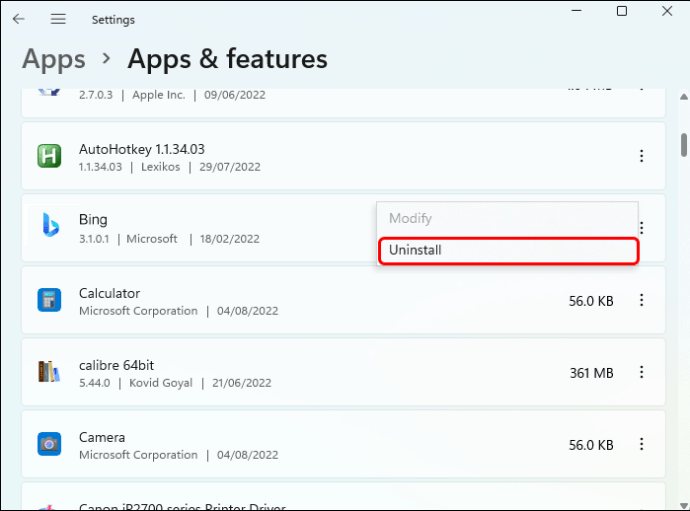
As alterações devem entrar em vigor imediatamente. Caso contrário, reinicie o computador e o Bing será removido completamente.
Como se livrar do Bing em um Mac
Há duas maneiras pelas quais o vírus de redirecionamento do Bing pode impactar seu Mac. Certifique-se de se livrar do Bing em ambos os lugares para manter seu computador seguro.
Remover aplicativo do Bing
Você pode encontrar o Bing em seus aplicativos mesmo que nunca se lembre de instalá-lo. Para se livrar do Bing no Mac:
Na tela inicial, clique em”Ir”na parte superior.
Escolha “Aplicativos”. Isso abrirá a lista de aplicativos.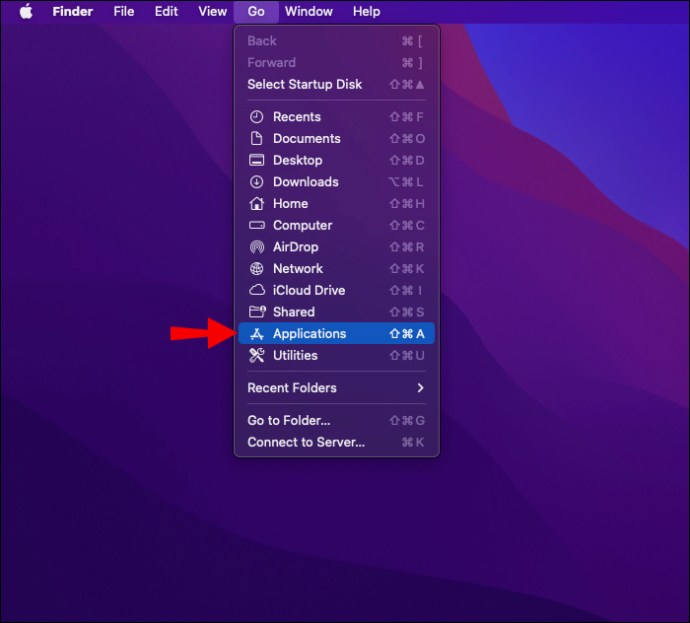 Role até encontrar o Bing ou um aplicativo que você não se lembra de ter instalado.
Role até encontrar o Bing ou um aplicativo que você não se lembra de ter instalado.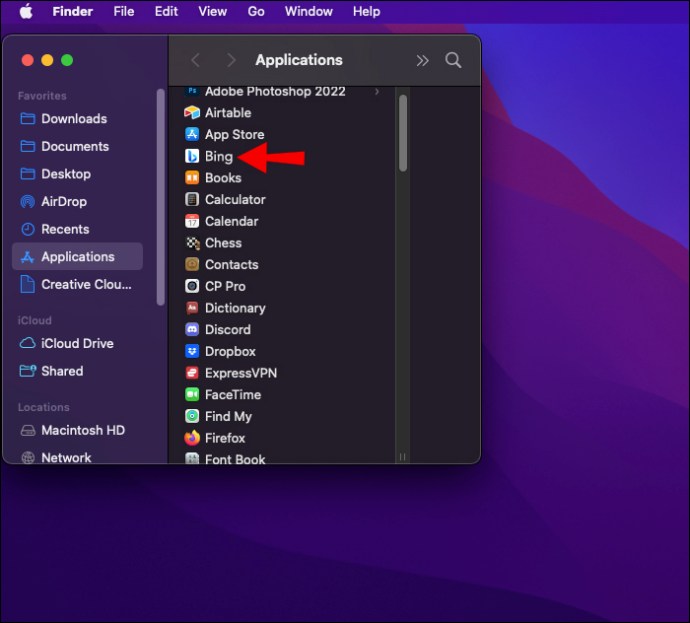 Clique com o botão direito do mouse no aplicativo e clique em “Mover para a lixeira.”
Clique com o botão direito do mouse no aplicativo e clique em “Mover para a lixeira.”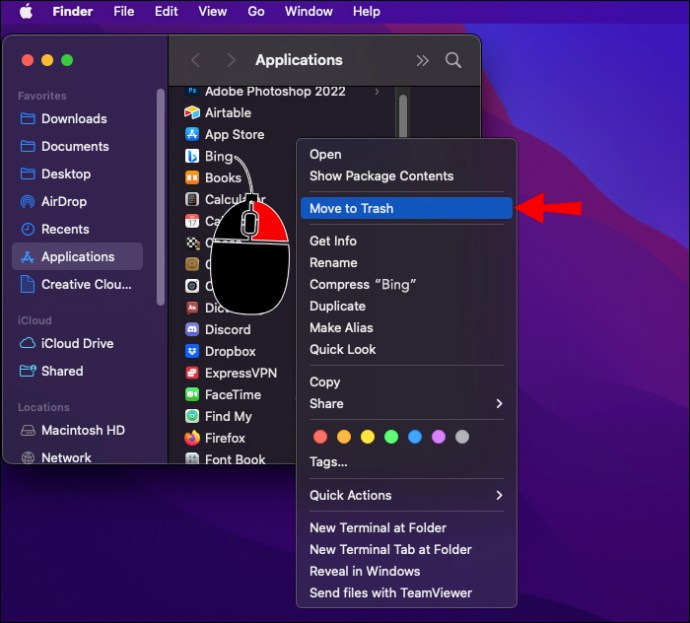
Faça isso para cada entrada que deseja remover. As alterações devem ser imediatas. No entanto, reiniciar o computador garantirá que o Mac registre que o aplicativo foi removido.
Remover do Safari
Quando o Bing se insere no Safari, ele se torna o mecanismo de pesquisa padrão. Se isso aconteceu com você, siga as instruções abaixo.
Abra o Safari. 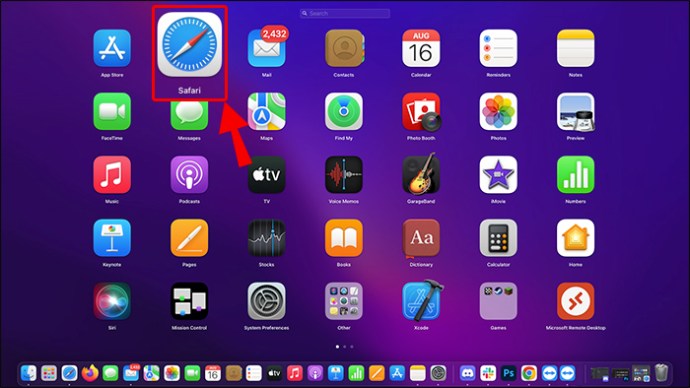 Vá para”Safari”e clique em”Preferências.”
Vá para”Safari”e clique em”Preferências.”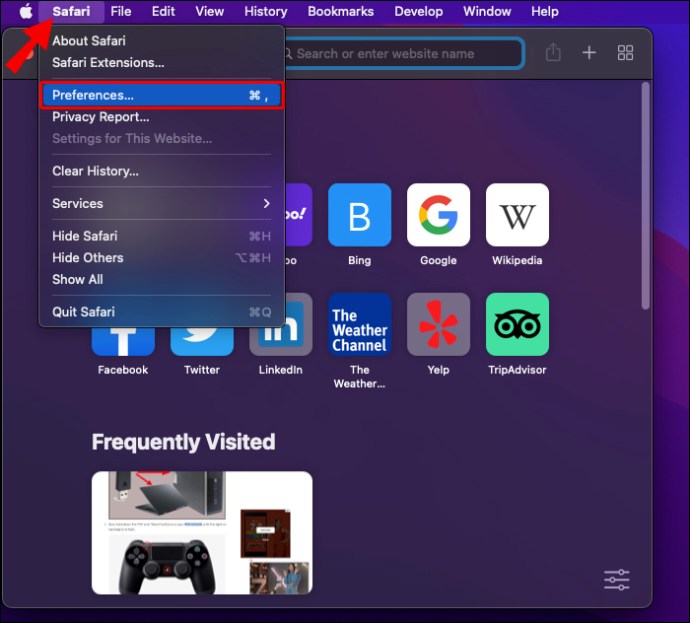 Clique em”Pesquisar”,
Clique em”Pesquisar”,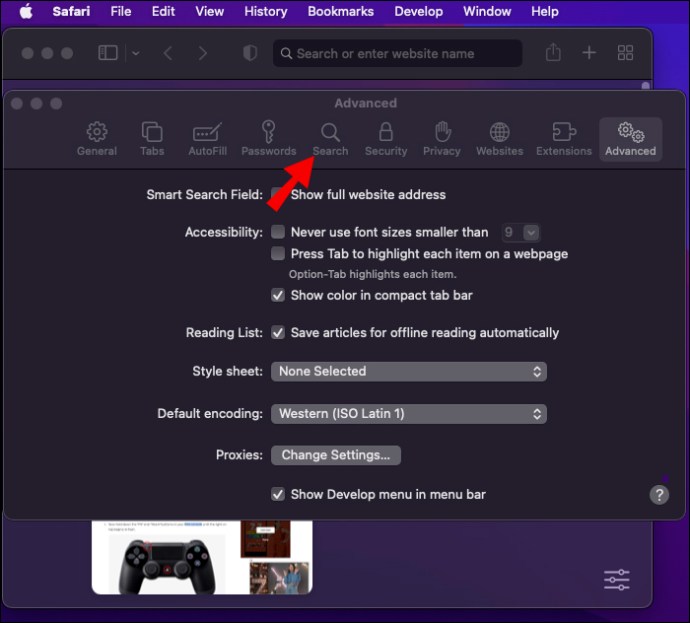 Encontre”Mecanismo de pesquisa.”
Encontre”Mecanismo de pesquisa.”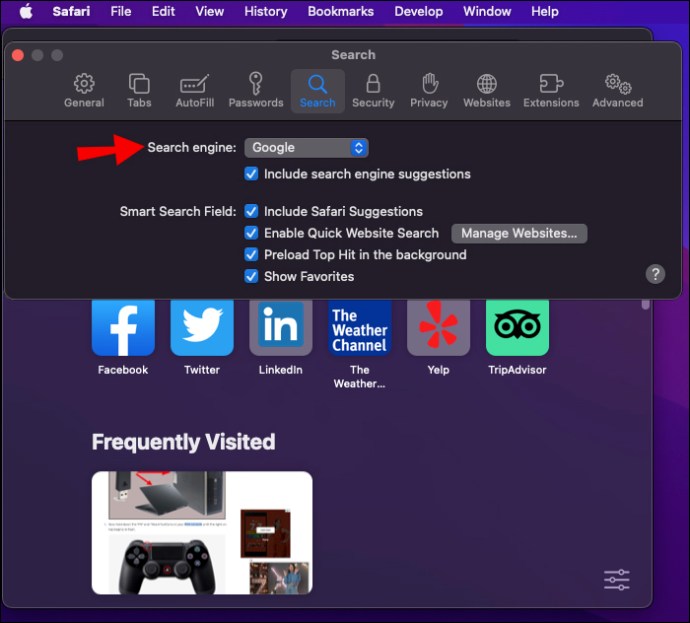 No menu suspenso, escolha qualquer opção, exceto Bing.
No menu suspenso, escolha qualquer opção, exceto Bing.
Feche e reabra o Safari para garantir que o Bing foi removido.
Como se livrar do Bing Maps no Outlook
O Bing Maps é um built-in recurso do Outlook. Ele pode ser ativado automaticamente quando você baixa o Outlook pela primeira vez. O recurso pode ser ativado novamente se o Bing Redirect Virus estiver em seu computador. Para se livrar dos mapas do Bing no Outlook:
Pressione Windows + S no teclado para abrir a caixa de pesquisa.
Digite”Outlook 2016″. Quando você o vir nos resultados, clique em nele.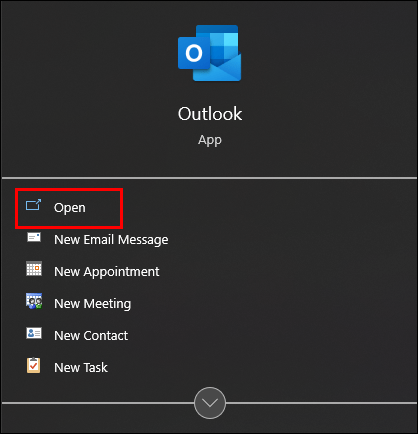 Clique em”Arquivo”e clique em”Gerenciar suplementos”. Isso carregará a versão do aplicativo Web do Outlook e você verá uma lista de suplementos.
Clique em”Arquivo”e clique em”Gerenciar suplementos”. Isso carregará a versão do aplicativo Web do Outlook e você verá uma lista de suplementos.
Encontre”Bing Maps”e desmarque a caixa na coluna”Ativado”.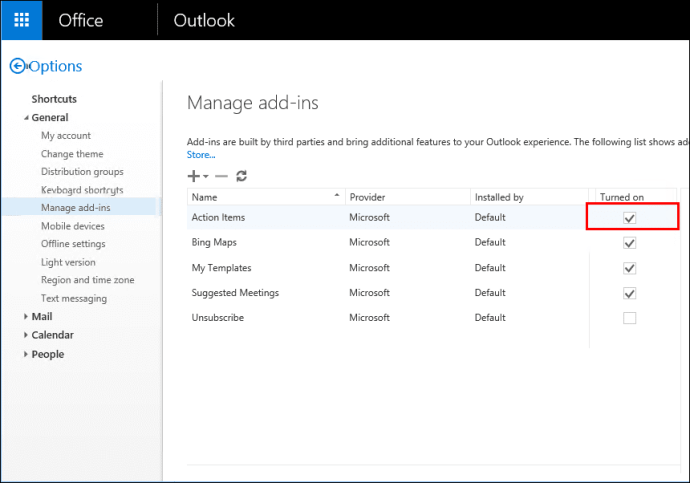 Recarregue seu Outlook para certificar-se de que a alteração ocorreu.
Recarregue seu Outlook para certificar-se de que a alteração ocorreu.
Feche e reabra o Outlook para garantir a aplicativo registra as alterações.
Bing On Out of Here
Bing é um navegador único porque, embora não seja um vírus em si, pode ser usado para facilitar um. O uso repentino do Bing em seu computador sem sua permissão é um sinal vermelho imediato de que seu computador tem um vírus. Sempre verifique se há vírus em seu computador, mesmo depois de se livrar do Bing.
Apesar desse vírus comum, o Bing é um programa legítimo integrado aos produtos da Microsoft. Se você não gostar, poderá removê-lo permanentemente usando o mesmo método que faria ao remover a versão viral.
Você se livrou do Bing com sucesso? De onde você retirou? Deixe-nos saber tudo sobre isso nos comentários abaixo!
Isenção de responsabilidade: Algumas páginas deste site podem incluir um link de afiliado. Isso não afeta nosso editorial de forma alguma.